Win11怎么安装安卓应用?Win11安装安卓应用教程
Win11的安卓应用兼容性为用户提供了更多选择,并为他们在Windows桌面环境中享受安卓应用的便利性和功能提供了新的途径。那么Win11怎么安装安卓应用?不清楚应该如何操作的朋友们,可以来看看这篇Win11安装安卓应用教程。
Win11安装安卓应用教程
1、首先,我们要确保自己的电脑支持虚拟化。

2、如果没有开启的话,可以进入windows功能中开启它。
1) 操作简单,大家先按下快捷键“win+r”输入control,然后进入控制面板。
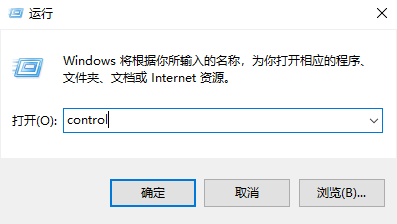
2) 然后点击“程序”。
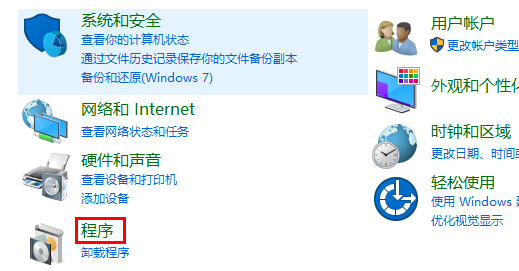
3) 在程序右侧点击“启用或关闭windows功能”。
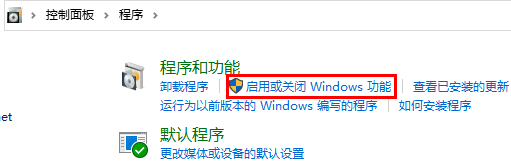
4) 最后勾选“虚拟机平台”并确定。
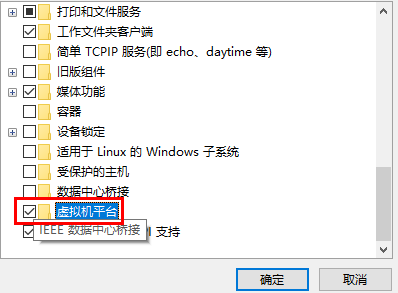
3、接着我们去系统设置中将区域更改为“美国”
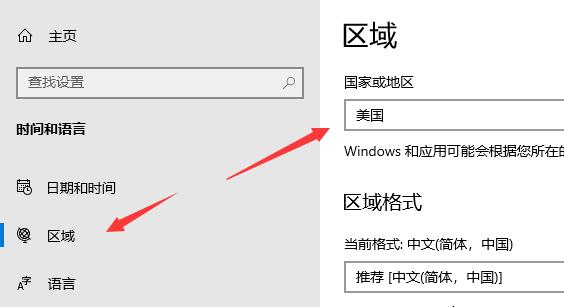
4、修改完成后进入微软商店,下载“Windows Subsystem for Android™ 。..。.”应用。
5、下载完成后打开该软件。
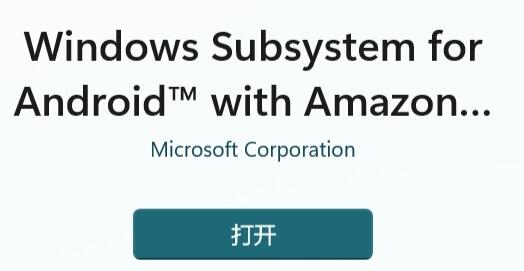
6、根据提示完成设置,进入以下界面后就可以关闭了。
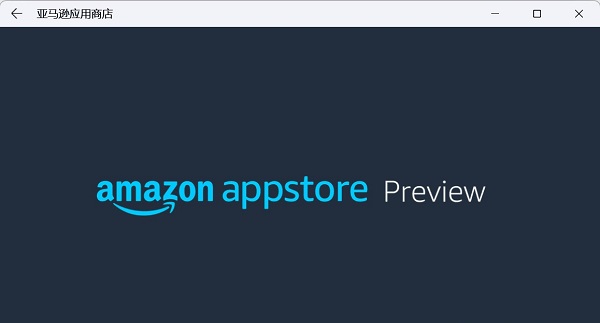
7、然后我们点开开始菜单,搜索“Android”,打开最佳匹配的设置。
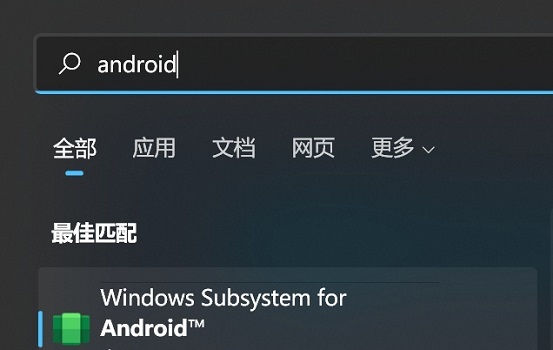
8、在其中开启开发人员模式,确认已连接到ADB。保存ADB前的地址。
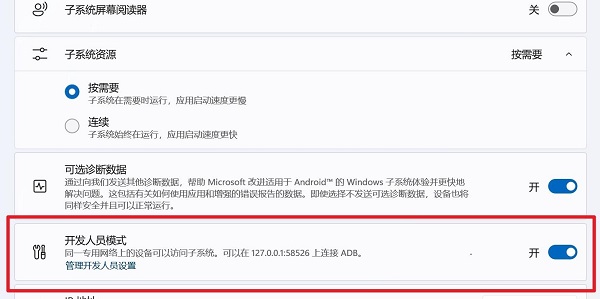
9、然后我们打开“windows powershell”,
在其中输入“adb connect 127.0.0.1:58526(这里的数字填写自己电脑的端口)”。
10、接着输入“adb install 。/coolapk.apk”(这里的coolapk.apk是我们准备的安卓安装包,也是填自己想要安装的应用程序名称)
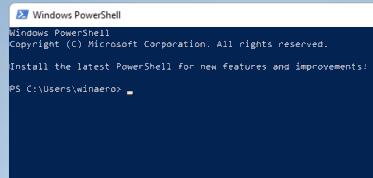
11、最后软件就会自动为你安装安卓应用了,安装完成后即可在win11中运行安卓app。

12、另外,只有最新的win11才可以使用这个功能,所以大家要使用的话需要更新最新win11。【点击下载】
相关文章
- Win11 23H2更新错误0x8000ffff的有效解决方法
- Win11 23H2安装KB5031455更新失败0x800f0984
- Win11 23H2安装失败显示错误代码0x80073701【图解】
- Win11任务栏图标消失了怎么办
- Win11照片查看器无法显示怎么办
- 更新Win11 23H2后玩游戏卡顿的两个解决方法
- Win11无法修改组策略怎么办
- Win11安装u盘驱动成功但是不能识别怎么办
- Win11怎么禁止自动安装软件
- Win11 23H2和22H2哪个更稳定?选哪个版本好?
- Win11 23H2和22H2哪个好?Win11 23H2和22H2区别
- Win11 23H2更新失败错误代码0x8007000D的解决方法
- Win11 23H2怎么样?Win11 23H2有必要更新吗?
- Win11 23H2好用吗?Win11 23H2值得更新吗?
- Win11更新补丁KB5031455安装失败的解决方法
- Win11 23H2如何卸载更新补丁-Win11强制卸载补丁KB5031455的方法